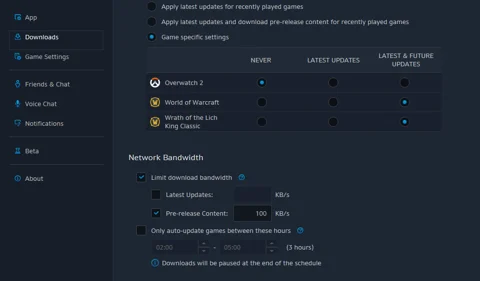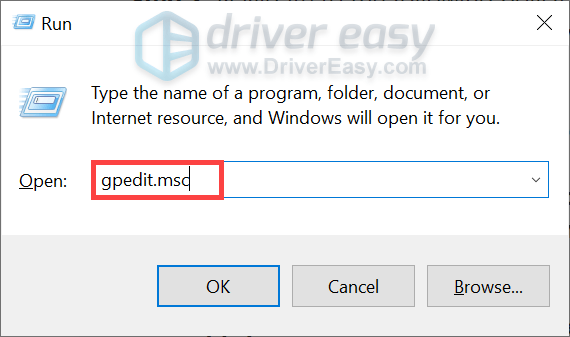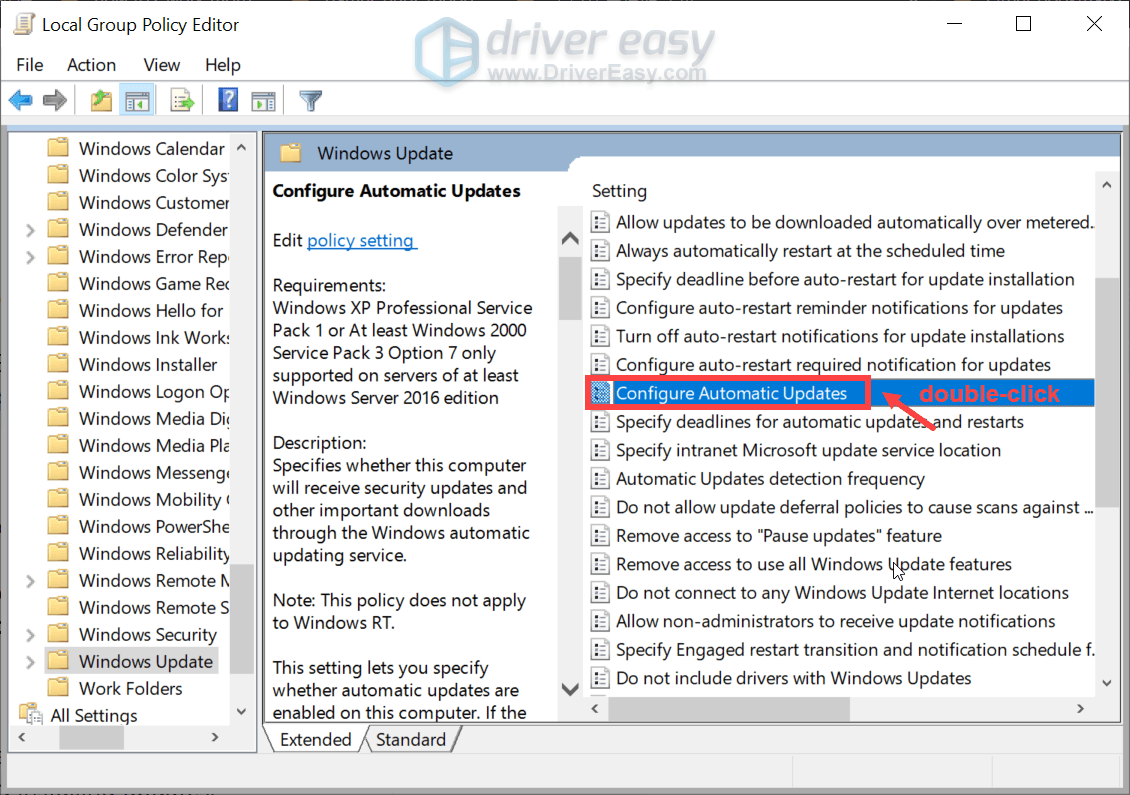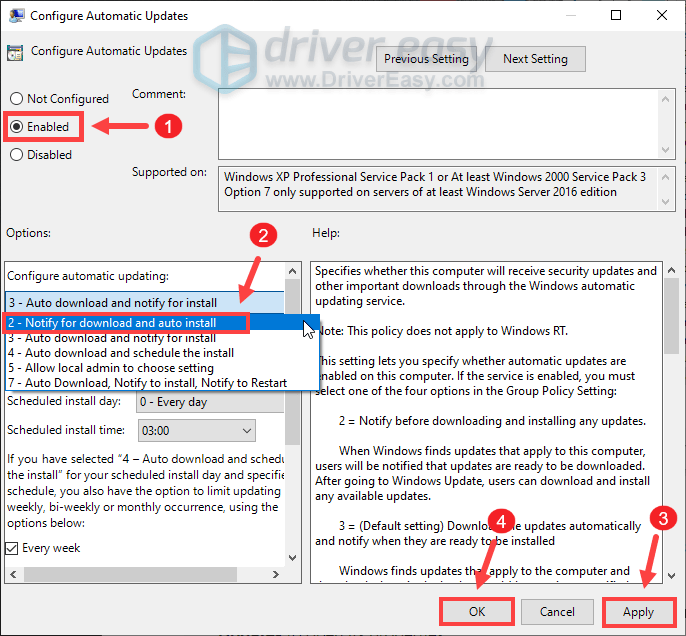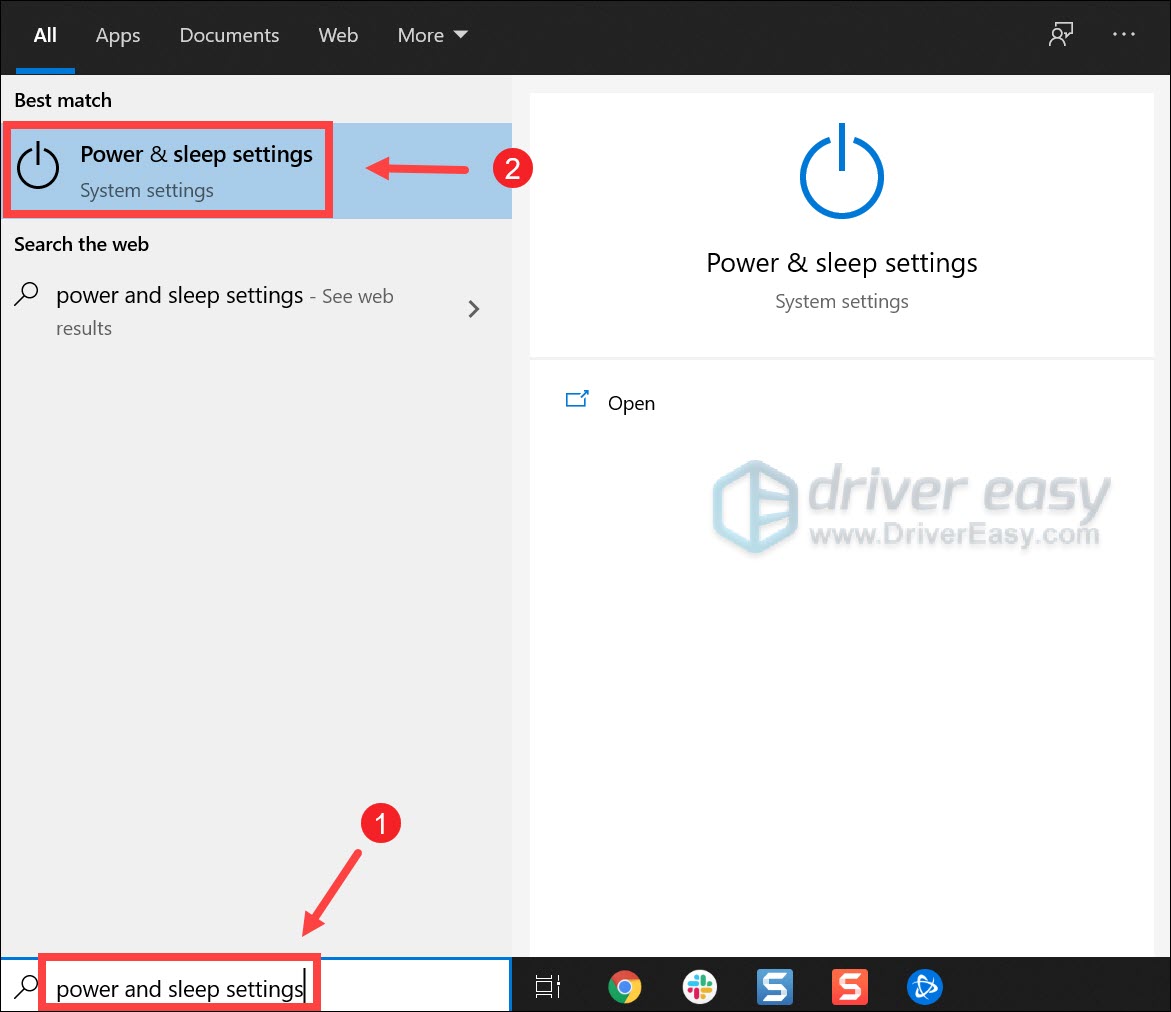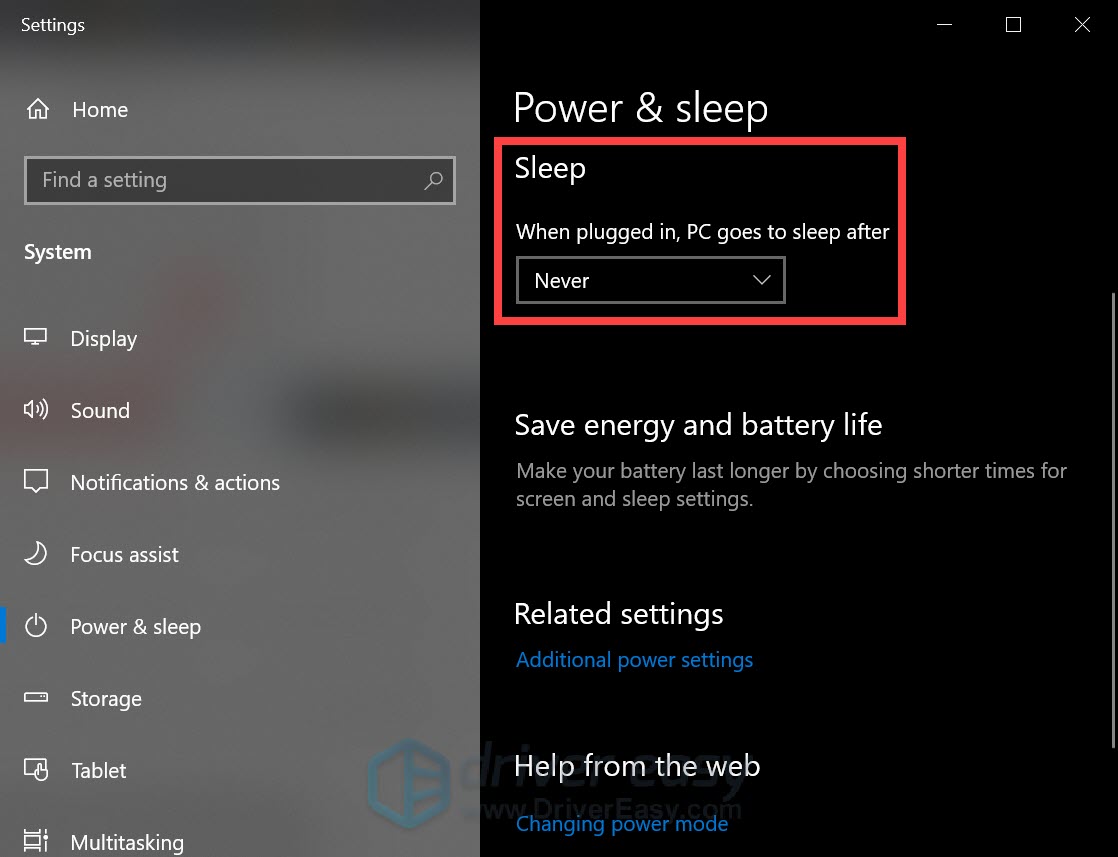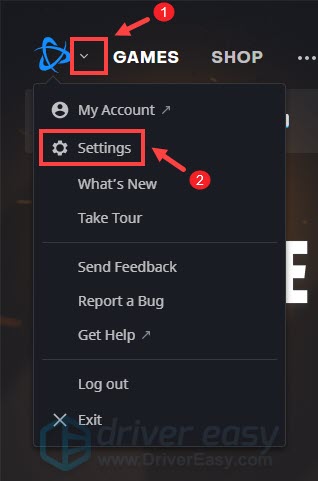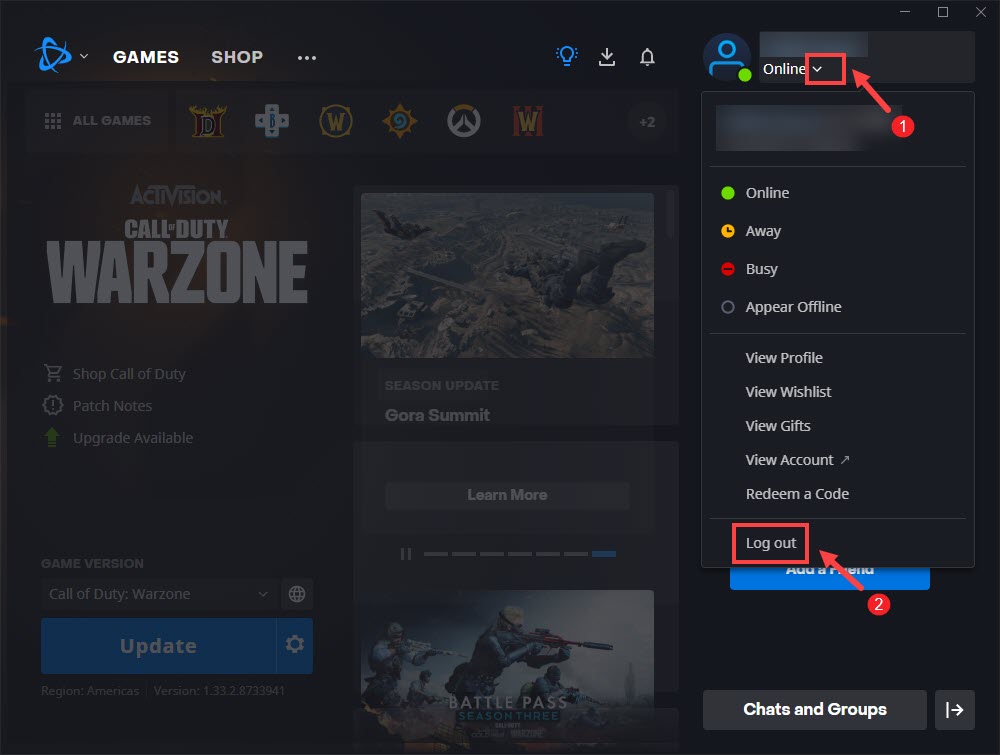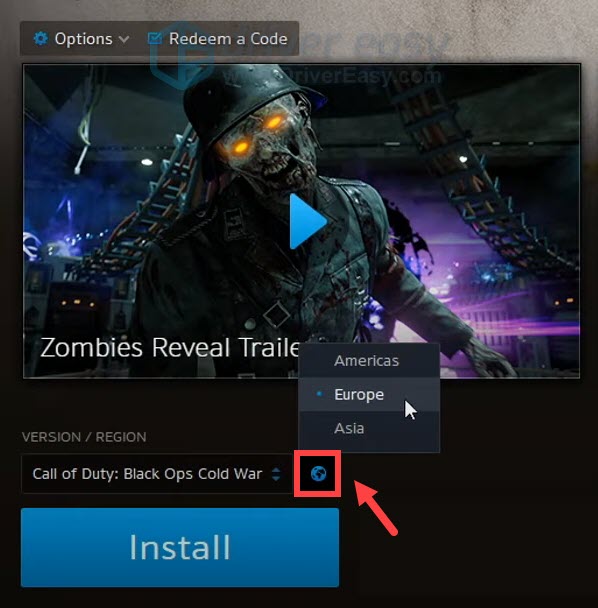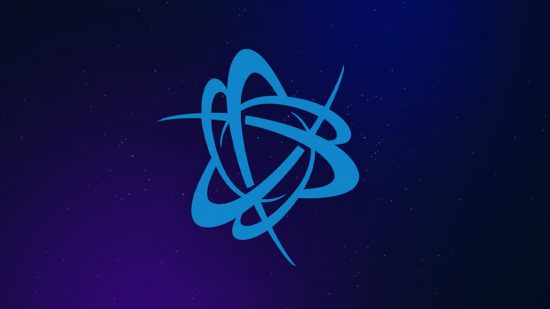Бавна скорост на изтегляне – 8 опции, за да го поправите | Ранна игра, как да поправим бавната скорост на изтегляне – 2023 съвета – Драйверът лесно
Как да поправите бавната скорост на изтегляне – 2023 съвета
- Проверете вашата интернет връзка: Бавните скорости на изтегляне може да се дължат на проблеми с вашата интернет връзка. Уверете се, че вашата интернет връзка е стабилна и че не изпитвате други проблеми с вашата мрежа. Винаги може да си струва да опитате да рестартирате вашия модем и/или рутер.
- Затворете други приложения: Ако имате други приложения или програми, работещи на вашия компютър, докато изтегляте игри в битката.Net Launcher, те могат да поемат честотна лента и да забавят скоростта на изтегляне. Опитайте да затворите други приложения и вижте дали това помага да се ускори изтеглянето ви.
- Направете пауза и възобновете изтеглянето: Понякога пауза и възобновяване на изтеглянето може да помогне за подобряване на скоростта на изтегляне. За да направите това, просто кликнете върху бутона за пауза в битката.Net Launcher и изчакайте няколко секунди, преди да щракнете върху бутона за възобновяване.
- Променете настройките на скоростта на изтегляне: Битката.Net Launcher ви позволява да коригирате настройките на скоростта на изтегляне. Може да искате да опитате да промените тези настройки, за да видите дали това помага да подобрите скоростта на изтегляне. За да направите това, кликнете върху иконата на Blizzard в горния ляв ъгъл на битката.Net App, изберете „Настройки“, след което щракнете върху раздела „Изтегляния“. Тук можете да коригирате настройките на скоростта на изтегляне.
- Използвайте кабелна връзка: Ако използвате безжична връзка, за да изтеглите игри в битката.Net Launcher, може да искате да опитате да използвате кабелна връзка вместо това. Това може да помогне за подобряване на скоростта на изтегляне и намаляване на изоставането.
- Деактивирайте всякакви защитни стени или антивирусен софтуер: Понякога защитните стени и антивирусният софтуер могат да пречат на изтеглянията и да забавят скоростта ви. Ако изпитвате бавни скорости на изтегляне, опитайте временно да деактивирате някакви защитни стени или антивирусен софтуер, за да видите дали това помага.
- Изчистете кеша си: Изчистването на кеша ви може да помогне за подобряване на скоростта на изтегляне в битката.Нетен стартер. За да направите това, отидете в битката.Настройки на нетния стартер и щракнете върху раздела “Мрежата”. Тук можете да изберете “Flush DNS” и “Flush Network Cache.”
- Деактивирайте VPN: Битката.Известно е, че Net App е много приятелски настроен, така че опитайте да изтеглите данните без него.
Битка.Net: Бавна скорост на изтегляне – 8 опции, за да го поправите
Ако изпитвате бавна скорост на изтегляне в битката.Net Desktop App, това може да има различни причини. Ето осем неща, които можете да направите, за да увеличите скоростта на изтегляне в битката.нетно приложение.
Ако искате да играете популярни Blizzard игри като World of Warcraft, Starcraft II или Overwatch 2, имате нужда от битката.Net Desktop App за изтегляне и инсталиране на тези игри. Тъй като повечето игри на Blizzard заемат голямо количество място на вашия твърд диск, трябва да изтеглите много гигабайти данни и очевидно не искате да прекарате часове в очакване на изтеглянето, за да завърши.
Но от време на време може да изпитате странно ниски скорости при изтегляне на игра или актуализация чрез битката.нетно приложение. Това може да бъде причинено от различни фактори, като проблеми със сървъра, проблеми с интернет връзката или също конфликт с друг софтуер на вашия компютър. Ето няколко идеи, които трябва да опитате, за да увеличите скоростта на изтегляне в битката.нета.
Битка.Мрежа: Как да поправим бавната скорост на изтегляне
- Проверете вашата интернет връзка: Бавните скорости на изтегляне може да се дължат на проблеми с вашата интернет връзка. Уверете се, че вашата интернет връзка е стабилна и че не изпитвате други проблеми с вашата мрежа. Винаги може да си струва да опитате да рестартирате вашия модем и/или рутер.
- Затворете други приложения: Ако имате други приложения или програми, работещи на вашия компютър, докато изтегляте игри в битката.Net Launcher, те могат да поемат честотна лента и да забавят скоростта на изтегляне. Опитайте да затворите други приложения и вижте дали това помага да се ускори изтеглянето ви.
- Направете пауза и възобновете изтеглянето: Понякога пауза и възобновяване на изтеглянето може да помогне за подобряване на скоростта на изтегляне. За да направите това, просто кликнете върху бутона за пауза в битката.Net Launcher и изчакайте няколко секунди, преди да щракнете върху бутона за възобновяване.
- Променете настройките на скоростта на изтегляне: Битката.Net Launcher ви позволява да коригирате настройките на скоростта на изтегляне. Може да искате да опитате да промените тези настройки, за да видите дали това помага да подобрите скоростта на изтегляне. За да направите това, кликнете върху иконата на Blizzard в горния ляв ъгъл на битката.Net App, изберете „Настройки“, след което щракнете върху раздела „Изтегляния“. Тук можете да коригирате настройките на скоростта на изтегляне.
- Използвайте кабелна връзка: Ако използвате безжична връзка, за да изтеглите игри в битката.Net Launcher, може да искате да опитате да използвате кабелна връзка вместо това. Това може да помогне за подобряване на скоростта на изтегляне и намаляване на изоставането.
- Деактивирайте всякакви защитни стени или антивирусен софтуер: Понякога защитните стени и антивирусният софтуер могат да пречат на изтеглянията и да забавят скоростта ви. Ако изпитвате бавни скорости на изтегляне, опитайте временно да деактивирате някакви защитни стени или антивирусен софтуер, за да видите дали това помага.
- Изчистете кеша си: Изчистването на кеша ви може да помогне за подобряване на скоростта на изтегляне в битката.Нетен стартер. За да направите това, отидете в битката.Настройки на нетния стартер и щракнете върху раздела “Мрежата”. Тук можете да изберете “Flush DNS” и “Flush Network Cache.”
- Деактивирайте VPN: Битката.Известно е, че Net App е много приятелски настроен, така че опитайте да изтеглите данните без него.
Ако сте опитали всички тези опции и скоростта на изтегляне все още не достига капацитета ви за честотна лента, причината може също да бъде, че Blizzard е ръчно да прехвърля скоростта на изтегляне до определен лимит. За да проверите това, стартирайте скорост – най -лесният начин да направите това е да въведете “тест за скорост” в лентата за търсене в Google и да кликнете върху джаджата за тест за скорост на интернет в резултатите.
Ако получавате резултати от по -висока скорост там (както и за други изтегляния на софтуер в други приложения), можете да сте почти сигурни, че вашата интернет връзка е добре и че Blizzard ограничава скоростта в битката.нетно приложение. За съжаление, това означава, че трябва да живеете с факта, че не изтегляте файловете с игри с най -висока скорост.
Как да оправим битката.Нетна скорост на бавно изтегляне – 2023 съвета
Искате да изтеглите ново съдържание с разумна скорост в битката.нета, но нямам представа как? Покрихме ви! Ето няколко съвета за по -бързи проценти на изтегляне:
- Затворете/ спиране на фона изтегляния
- Избягвайте изтеглянията през пиковите часове
- Опция за отказ от ограничение за изтегляне на честотна лента
- Променете региона си за изтегляне
- Актуализирайте драйвера на вашия мрежов адаптер
- Ако проблемът ви продължава ..
1. Затворете/ спиране на фона изтегляния
Няма съмнение, че когато имате едновременни изтегляния, скоростта на изтегляне ще бъде значително намалена. Затова не забравяйте да затворите или спрете други изтегляния, когато изтегляте играта или актуализациите си.
Също така си струва да се спомене, че когато са активирани автоматичните актуализации на Windows, той автоматично ще изтегля и инсталира актуализациите, когато те са достъпни без вашето съгласие. По време на този процес вашата интернет връзка ще бъде силно засегната. И скоростта на изтегляне ще бъде прехвърлена. За да предотвратите това да се случи, предлагаме ви да деактивирате автоматичните актуализации на Windows:
1) На клавиатурата си натиснете Windows + R клавиши За да отворите диалоговия прозорец Изпълнение.
2) Тип Gpedit.MSC и натиснете Enter.
3) Отворете следната политика: Компютърна конфигурация> Административни шаблони> Компоненти на Windows> Update Windows.
4) От дясната страна щракнете двукратно върху Конфигурирайте автоматични актуализации.
5) Изберете Активиран опция. Под Конфигурирайте автоматично актуализиране, Изберете втората опция Уведомете за изтегляне и автоматично инсталиране. След това щракнете Прилагайте> OK.
Това няма да изключи актуализацията на Windows, но ще бъдете уведомени, когато актуализациите са достъпни за изтегляне.
Ако все още не можете да забележите разлика в скоростта на изтегляне, преминете към следващото поправяне.
2. Избягвайте изтеглянията през пиковите часове
Според доклади, претоварването в Интернет обикновено се случва от 9 до 23 часа, когато много хора във вашия район и домът ви използват интернет едновременно. И вашата интернет връзка може да стане бавна. Следователно, бихме ви предложили да избягвате изтеглянето на Duing Internet Peak часове. Вместо това можете да оставите вашата игра или актуализации да изтеглите между 4 до 9 часа сутринта, когато по -малко хора са онлайн, така че има повече честотна лента за отделни потребители.
Въпреки това, вашият компютър ще заспи след часове бездействие. В този случай можете да изключите режима на сън:
1) В полето за търсене, въведете или поставете Настройки за мощност и сън. След това щракнете Настройки за мощност и сън От списъка с резултати.
2) Превъртете надолу до Сън раздел. Кликнете върху стрелката надолу и изберете Никога.
След като приложите промените, е добре да отидете.
Ако обаче се събудите и установите, че напредъкът е заседнал, не се притеснявайте. Има няколко други корекции, които да опитате.
3. Опция за отказ от ограничение за изтегляне на честотна лента
В случай, че скоростта на изтегляне е ограничена, можете да следвате инструкциите по -долу, за да премахнете избора на Ограничете честотната лента за изтегляне Вариант:
1) Отворете битката си.нетно приложение. На горния ъгъл щракнете върху стрелка надолу и след това изберете Настройки.
2) Изберете Изтегляния раздел. Превъртете докрай и ще видите Ограничение Изтеглете честотна лента опция. По подразбиране е отметнато. Но ето, ще трябва да го разгърнете. След това щракнете Свършен За да потвърдите промените си.
Възобновете изтеглянето си и вижте дали това помага да се увеличи скоростта на изтегляне.
4. Променете региона си за изтегляне
Всеки път, когато има актуализации, много играчи биха планирали изтеглянията си в подобен момент, което прави определен сървър претоварен. За да идентифицирате дали това е вашият случай, можете да изберете различен регион за всички игри или конкретна игра.
За да промените региона за всички игри:
1) Щракнете върху стрелка надолу До снимката на вашия профил, разположена в горния десен ъгъл. След това щракнете Излез от профила си.
2) След вход щракнете върху Икона на глобус и изберете различен сървър.
След това въведете информацията за вашия акаунт и влезте.
За да промените региона за конкретна игра:
1) Щракнете върху Икона на глобус До играта трябва да изтеглите и изберете друг сървър.
Ако това не ви даде късмет, опитайте следващата поправка по -долу.
5. Актуализирайте драйвера на вашия мрежов адаптер
Драйверът е основен софтуер, който позволява на вашата система да комуникира с вашия хардуер. Ако е остарял, това би причинило забележими проблеми с производителността. Следователно, ако вашата интернет връзка е по-бавна, отколкото предполага, е крайно време да проверите дали драйверът на вашия мрежов адаптер е актуален.
За да актуализирате драйверите на устройството си, можете или да го направите ръчно чрез Мениджър на устройства или се насочете към страницата за изтегляне на драйвери на производителя, за да изтеглите и инсталирате точните драйвери за вашата система. Или можете да го направите аематично с Шофьор лесно, Автоматичен актуализатор на драйвери, който ще ви помогне да откриете всички остарели драйвери, след което да изтеглите и инсталирате най -новите драйвери за вашата система.
По -долу е как можете да актуализирате драйвери с драйвер лесно:
1) Изтегли и инсталирайте драйвера лесно.
2) стартирайте драйвера лесно и щракнете върху Сканирай сега бутон. След това драйверът лесно ще сканира компютъра ви и ще открие всички устройства с липсващи или остарели драйвери.
3) Щракнете Актуализирай всички. След това Driver Easy ще изтегли и актуализира всичките си остарели и липсващи драйвери на устройства, като ви дава най -новата версия на всеки, директно от производителя на устройството.
Това изисква Pro версия което идва с пълна подкрепа и a 30-дневен връщане на пари гаранция. Ще бъдете подканени да надстроите, когато щракнете върху Актуализиране на всички. Ако не искате да надстроите до Pro версията, можете също да актуализирате драйверите си с безплатната версия. Всичко, което трябва да направите, е да ги изтеглите един по един и да ги инсталирате ръчно.
Pro версията на Driver Easy се предлага с пълна техническа поддръжка. Ако имате нужда от помощ, моля, свържете се с екипа за поддръжка на Driver Easy в [email protected].
След като актуализирате драйверите си, рестартирайте вашия компютър. След това можете да възобновите изтеглянето си и трябва да можете да видите значително по -бърза скорост на изтегляне.
Ако това не ви даде късмет, преминете към следващата поправка.
6. Ако проблемът ви продължава ..
Ако нищо друго не помогна, опитайте VPNS. Свързвайки се с различен сървър, можете да избегнете дросела на честотната лента. Но имайте предвид: може да възникне много проблеми, ако използвате безплатен VPN. Следователно, за да осигурите мрежата си, предлагаме ви да използвате платен VPN.
Ето VPN, който бихме искали да препоръчаме:
Има съобщения, в които се твърди, че използването на VPN може да доведе до забранени акаунти. За да сте в безопасност, считайте го за последния курорт.
Това е. Чувствайте се свободни да пуснете коментар по -долу, за да ни уведомите всички поправки, изброени по -горе, работиха за вас. Ние също така приветстваме алтернативни методи, в случай че сте намерили такъв, който работи за вас.
Как да ускорите изтеглянията на Battlenet
Ако търсите някои съвети Как да ускорите изтеглянията на Battlenet, Имаме ти гръб. Ако Warzone 2 не се изтегля за вас, това може да е така, защото скоростта на изтегляне, която получавате през Battlenet, не го реже и с доста голям размер на играта, може да сте там за известно време. Именно там влизаме – при условие че вашият домашен интернет всъщност работи правилно, бавната скорост на изтегляне може да бъде причинена от някои настройки в самия клиент, така че ето как да ускорите изтеглянията си.
Как да увеличите скоростта на изтегляне на Battlenet
Първото нещо, което ще искате да направите, е да проверите, че не сте неволно да прехвърляте собствените си скорости за изтегляне в настройките на Battlenet. За да проверите дали давате разрешение на Battlenet да отидете на пълен газ, просто:
- Отворете клиента на BattLenet.
- Отидете на Настройки.
- Отидете на Играта Инсталиране/Актуализиране.
- Задайте мрежовата честотна лента на нула.
Като зададете мрежовата честотна лента на нула, вие по същество казвате на клиента, че няма ограничение за скоростта, с която може да изтегля игри.
Понякога бавната скорост на изтегляне може да бъде причинена от твърде много хора във вашия район, които се опитват да получат достъп до едно и също съдържание едновременно. Можете да заобиколите това, като промените региона си за изтегляне в приложението Battlenet. За да промените своя Battlenet регион:
- Излезте от вашия акаунт в Battlenet.
- Когато влизате обратно в клиента, щракнете върху иконата на глобуса и изберете друг сървър (Америка, Европа, Азия и т.н.).
- Въведете вашите идентификационни данни за вход и опитайте отново изтеглянето.
Ако това не подобри скоростта на изтегляне, уверете се, че нямате други приложения, извършващи допълнителни изтегляния едновременно. Ако откриете, че нещо като Steam работи и изтегляне на нещо, или пауза за изтеглянето или просто затворете приложението.
В краен случай си струва да проверите дали играта, която се опитвате да изтеглите, е достъпна на друга платформа. Warzone 2, например, също е достъпен за изтегляне на Steam и с това, скорост на други услуги.
Там имате няколко съвета и трикове как да увеличите скоростта на изтегляне на Battlenet. Огромните сървърни товари винаги ще повлияят на играта в първия ден, особено една голяма игра на Battle Royale като Warzone 2, но ако скоростите ви са постоянно по -бавни, отколкото трябва да бъдат, един от съветите по -горе трябва да ви подреди.
Пол Кели писател на водачи в PCGamesn, PK обикновено е намерен в очакване на таймера за респаун в League of Legends, да се мотае около механа в портата на Балдур 3 или да се бори през уредените системи в Starfield. Той обича тост, въпреки че го кара да се чувства малко болен. Маслената доброта утвърждава тежка такса, която е готов да плати.
Network N Media печели комисионна от квалификационни покупки чрез Amazon Associates и други програми. Включваме партньорски връзки в статии. Преглед на термините. Цените са правилни по време на публикуването.
Още от PCGamesn ни следвайте за ежедневни новини за компютърни игри, ръководства и отзиви в Twitter, Facebook, Overwolf, Steam и Google News. Или се регистрирайте в нашия безплатен бюлетин.